手把手教你Cytoid制谱
鉴于很多人不会做Cytoid的谱面,为了方便学习交流,特撰写本教程
无论什么时候,看一下官方wiki总是有帮助的.
传送门:官方wiki
文章允许署名转载,转载请挂上原文链接(主要怕错误更正不能及时通知到位)
公告
警告:文中标识出”直接搬运wiki”的内容可能因年代久远,存在错误!!!请读者自行鉴别
更新:
#5 2020/4/5 修改了文章篇幅, 将PCtyx的使用指南独立了出来, 本文将注重如何制作容易被认可的谱面.
#4 2020/3/14 对PCtyx进行了大改,以适配v200,并修复一些错误
#3 2020/2/25 经过测试,#2中提到的延迟应该是0.9s,非常抱歉!!!!!
#2 2020/2/21 修改已验证 按最新的软件,判定线都需要0.9s来矫正到对应位置(在PCtyx v131以前是0.8s),见第二步 : 调整音频
#1 2020/2/21 更规范化的音频剪辑方法,见第二步 : 调整音频
文章欢迎在下方评论区指正(需要登录GitHub)
准备工作 #
做谱前必须要有的
- 你的脑子
- 耐心
- 一部运行WIndows 10的PC
- 一些乐理知识(了解节拍,BPM这些就足够了)
- 你要做谱的音频(最好是mp3),搜索它的各项数据(例如:参与作曲的人)
免责声明:在你做谱之前,请注意避免版权纠纷,发生的任何纠纷都与本教程编者,Cytoid及CytoidIO无关!且CytoidIO有权下架任何被起诉侵权的谱面!
Tips: 你准备的音频如果太过复杂,可能会增加做谱难度,请选择力所能及的音频
开始做谱 #
第一步 : 测量BPM #
对于测量BPM,我们推荐使用osu! (请不要下载osu!lazer,它不是一个完善的版本)
下面以osu!为例进行BPM测量,下载和安装osu!的步骤将被省略.
- 打开osu!,选择Edit
- 将你的mp3文件拖入osu!
- 需要你输入歌曲信息时,直接取消(Cancel)
- 进入timing
- 按下空格键开始播放音频,同时跟着节拍按键盘上的 T 键.
按足够多次,你会得到一个相对准确的数.
Tips:建议将这一步重复几次,因为如果BPM判断错误,你将难以制作出优秀的谱面
第二步 : 调整音频 #
调整音频,我们推荐使用开源免费的工具Audacity ®
Q : 为什么我们要调整音频?
A : 实际上,Cytoid需要0.9s来调整判定线,如果没有这段时间,note会出现得非常突然
注意: 经过验证,PCtyx v131矫正时间为0.8s,因此推荐使用最新的PCtyx
下面的方法是wiki提供的,在某些情况不管用
实际上,你可以使用任何你习惯使用的音频编辑工具,我们将以Audacity为例
首先找到音频的第一个峰,删去前面的空白
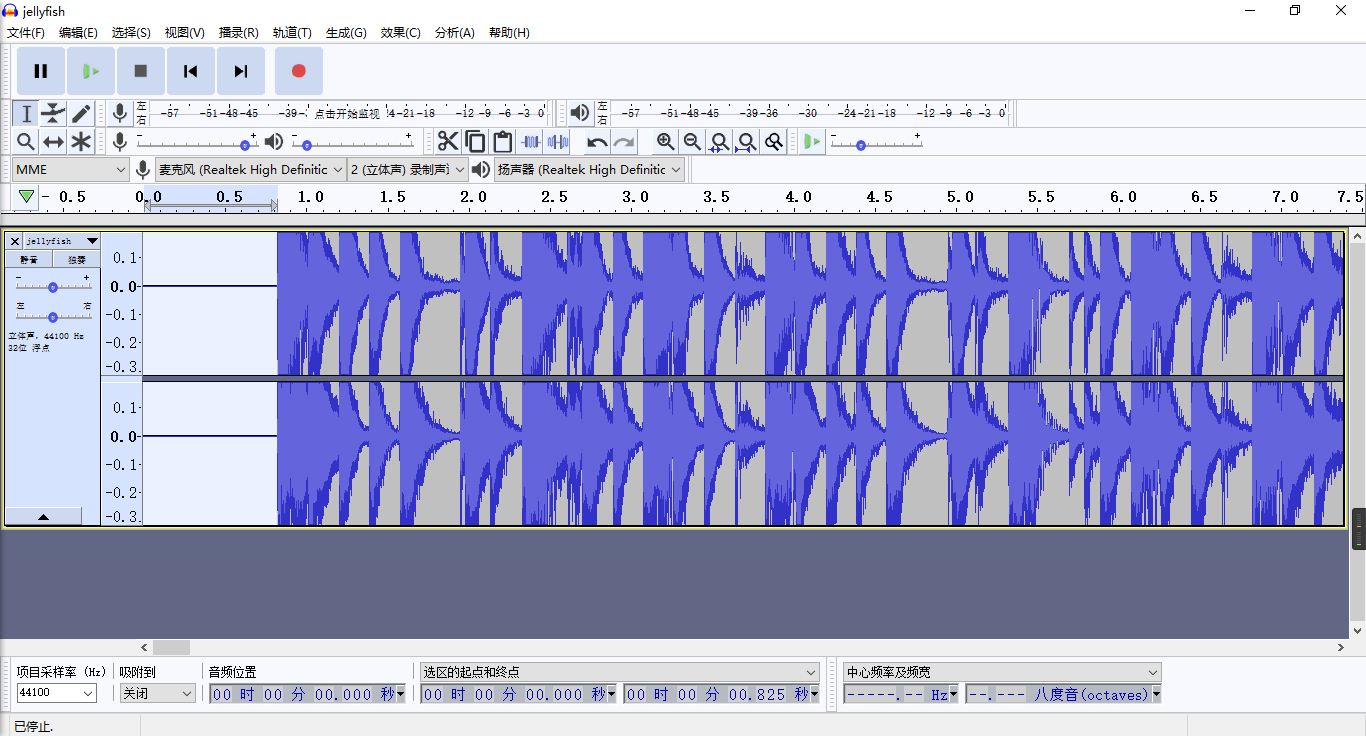
然后打开 生成 - 静音 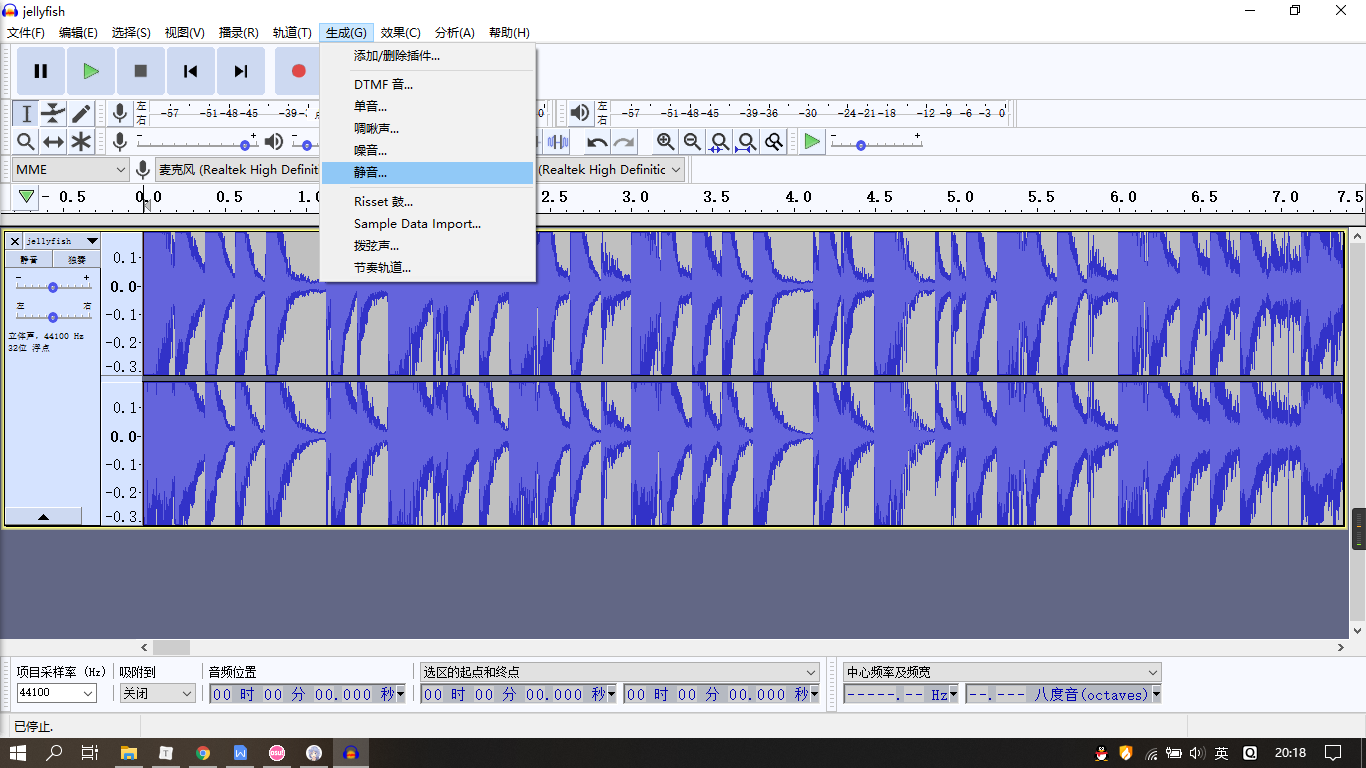
在前面插入0.9s的静音
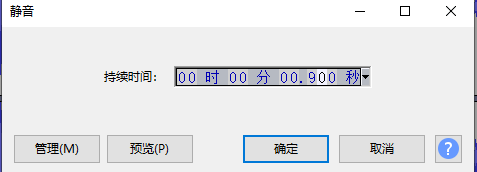
大功告成!请使用 导出 功能,将你的音频导出为多种格式.
下面是一些推荐格式
| 软件 | 支持的格式 |
|---|---|
| Cytoid | ogg(首选),mp3等 |
| Pctyx | ogg(首选),wav等 |
| Cy2unity | ogg(首选),wav等 |
补充: 如果你觉得这样效果不好,可以直接在源音频前面加0.900s的静默,这样更简单但是可能导致节拍对不上!!!
最好的办法: 增加静默时加0.9s以上的静默,至于加多少?这里有个公式.请把实际BPM代入下方公式计算:
Result = 0.9 + ( 60 / BPM )*k,k是任意一个自然数,你可以在自然数中选取一个适合的数代入k
合适是什么意思?导出以后,开制谱器加载音频就知道了,最好让音频的第一拍响起时,判定线正好在最低/最高处
第三步 : 开始制谱 #
这里有两种现代制谱器 : PCTyx 和 Cy2unity
编者建议使用PCTyx,因此教程以PCTyx v200.2为例
Tips : Cy2unity 在其程序目录下自带了一份中文教程.
旧版本PCtyx教程: 教程
显然,PCTyx的存档文件不能直接导入Cytoid,我们需要一些转换,再此之前,让我们了解一下Cytoid读取的文件应该是怎样的
v200.1已经支持导出为cy2格式
第三步 : 让Cytoid读取你的谱面 #
在Cytoid.io上,你可以下载各种玩家制作的千奇百怪的谱面.你下载到的文件通常以.cytoidlevel为后缀
cytoidlevel文件本质上是一个zip文件,所以我们可以把它的后缀改成 .zip 后,用解压软件打开.
我们以Ecstatic为例
一个cytoidlevel文件里应该包括这些:
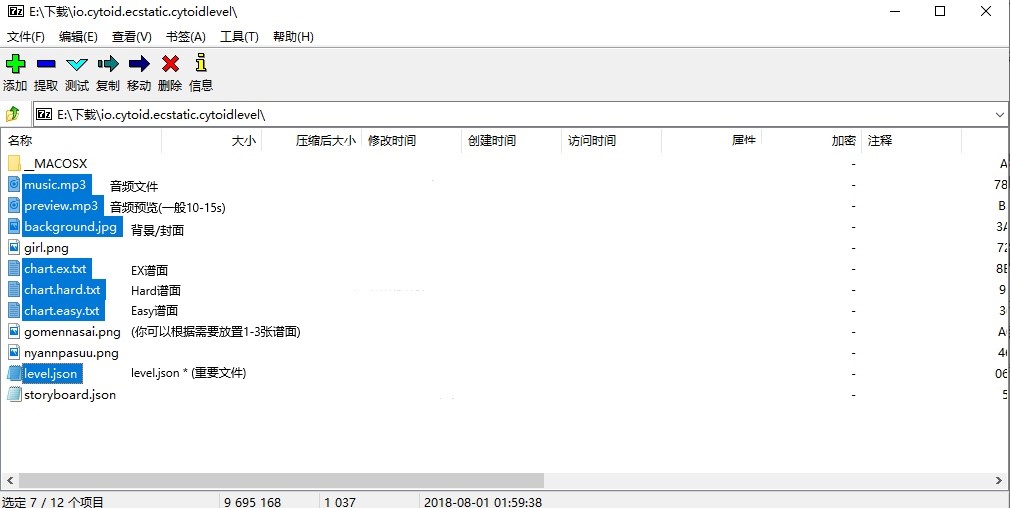
将.CSV文件转换为Cytoid接受的样子 #
v200已经不需要,转换器不支持v150以上版本,如果您使用v200,请跳过这一小段
我们这里使用Lumi的转换器
请先安装java8!!!不推荐其他版本!!!
以Windows版本为例
运行PCtyxToC2.bat文件,会打开一个CMD窗口
输入你的PCTyx存档位置(例如C:/1.csv),回车.
输入你想输出的文件路径(例如C:/1.easy.txt),回车.
输入y,回车
输入你的谱面bpm
输入一开始的速度(如果你谱面一开始就变速,就输入变速倍数,否则就1)
大功告成!
看不懂?
麻烦换PCtyx v200.2导出(无慈悲)
换成PCtyx v200可能会使谱面出现一些小问题,必须手动修复
我就修了十分钟.jpg
Level.json * #
这是官方的level.json格式.请确保您不随意删除原来的文本. 否则,您的谱面可能随时被删除,您的帐户可能会因多次违规而被封禁.
有留空项的请把被留空的项整个删除( CytoidIO升级导致的bug,不这样会无法读取 )
1
2
3
4
5
6
7
8
9
10
11
12
13
14
15
16
17
18
19
20
21
22
23
24
25
26
27
28
29
30
31
32
33
34
35
36
37
38
39
40
41
42
43
44
45
46
47
48
49
{
"version": 1,
"schema_version": 2,
"id": " ",
"title": "",
"title_localized": "",
"artist": "",
"artist_localized": "",
"artist_source": "",
"illustrator": "",
"illustrator_source": "",
"charter": "",
"music": {
"path": "music.mp3"
},
"music_preview": {
"path": "preview.mp3"
},
"background": {
"path": "background.jpg"
},
"charts": [
{
"type": "easy",
"name": " ",
"difficulty": 1,
"path": "chart.easy.txt"
},
{
"type": "hard",
"name": " ",
"difficulty": 9,
"path": "chart.hard.txt"
},
{
"type": "extreme",
"name": " ",
"difficulty": 15,
"path": "chart.extreme.txt"
}
]
}
看不懂?大丈夫!(没问题)
这里有模板,把你的信息换上去就是.
下面部分内容摘自官方wiki翻译
这是手动填写它的方式。手写比用编译器编写要好得多,因为你不需要为它下载额外的软件,更不用说使用Cytoid谱面编译器的缺陷(必须给它管理员权限)等等。在大多数情况下,手写的速度也要快得多,因此强烈推荐。请注意,“path”部分中的任何名称不必与示例相同,但音频的“path”和图像必须为.mp3(对于音频,不建议使用.wav)和.jpg / .png(用于图像)。
使用此作为参考指南。由于情况有可能不同,让我回答您下面可能遇到的所有问题。
请根据实际情况替换两个”-“里面的内容,并删除”-“:
1
2
3
4
5
6
7
8
9
10
11
12
13
14
15
16
17
18
19
20
21
22
23
24
25
26
27
28
29
30
31
32
33
34
35
36
37
38
39
40
41
42
43
44
45
46
47
48
{
"version": -谱面版本号_纯数字-,
"schema_version": 2,
"id": "-你的cytoid账号-.-谱面名字-",
"title": "-音乐标题-",
"title_localized": "-音乐英文名-",
"artist": "-曲师-",
"artist_localized": "--曲师英文名-",
"artist_source": "-曲师的链接-",
"illustrator": "-画师-",
"illustrator_source": "-画师的链接-",
"charter": "-你的名字-",
"music": {
"path": "-音乐名称_.MP3_确保名称和音乐文件一致-"
},
"music_preview": {
"path": "-预览音乐名称_.MP3_同上-"
},
"background": {
"path": "-封面名称_.png or .jpg_同上-"
},
"charts": [
{
"type": "easy",
"name": "-自定义难度名称,不需要则不填-"
"difficulty": -难度等级_纯数字-,
"path": "-谱面位置-"
},
{
"type": "hard",
"name": "-自定义难度名称-"
"difficulty": -难度等级_纯数字-,
"path": "-谱面位置-"
},
{
"name": "-自定义难度名称-"
"difficulty": -难度等级_纯数字-,
"path": "-谱面位置-"
}
]
}
常问问题: #
问:我不需要3个难度。 #
A.删除不需要的难度,但请确保删除结尾逗号。例如,假设您只需要hard难度:
1
2
3
4
5
6
7
8
9
10
11
12
13
14
15
16
17
18
19
20
"charts": [
{
"type": "easy",
"name": "Lunatic"
"difficulty": 9,
"path": "lunatic.chart"
},
{
"type": "hard",
"name": "Very Hard"
"difficulty": 10,
"path": "hard.chart"
},
{
"type": "extreme",
"name": "Extreme Overload"
"difficulty": 12,
"path": "extreme.chart"
}
]
在这里,你可以删除这样的部分。如果要删除extreme难度,请务必删除结束逗号!
1
2
3
4
5
6
7
8
"charts": [
{
"type": "hard",
"name": "Very Hard"
"difficulty": 10,
"path": "hard.chart"
}
]
问:如何添加故事板? #
答:如果每个难度没有超过2个不同的故事板,则无需将其包含在json中。但是,如果你有第3个故事板,那么
1
2
3
4
5
6
7
8
9
{
"type": "extreme",
"name": "Extreme Overload",
"difficulty": 15,
"path": "extreme.chart",
},
"storyboard": {
"path": "storyboard3.json"
}
可以为不同谱面添加不同的故事板。storyboard.json的名称不一定是“storyboard3.json”。
问:我想为每个级别使用不同的音频文件,我该怎么办? #
A.你可以像这样使用music_override:
1
2
3
4
5
6
7
8
9
10
11
12
{
"type": "extreme",
"name": "Extreme Overload",
"difficulty": 15,
"path": "extreme.chart",
"music_override": {
"path": "music1.mp3"
},
"storyboard": {
"path": "storyboard3.json"
}
}
添加music_override部分,并将要播放的音乐的“path”放在上面。
至于其他文件,直接替换就是
最后打包成.zip,然后改后缀为.cytoidlecel,你的谱面就打包好了,快上传到CytoidIO吧!
暴力替换法 #
这里有一个示例文件,你可以通过暴力替换里面的文件来实现
- 把你的音乐和谱面重命名为示例文件那样(如果没有写其他难度的谱面就删掉那个文件)
- 进入
level.json,把所有的提示换成对应的内容 - 删掉你没有放进去的难度,请注意逗号
你写作文的时候,可以这样写
简单,困难,混沌
但是不能这样写
,困难,混沌
必须改成
困难,混沌
需要注意的 #
以下摘自官方wiki翻译
译者前言: 只要你做出来的谱面你自己能FC,那就是正确的
一些制谱的建议 #
wiki有两篇文章专门讲了这些
这里,我简单的提几点
经常试着玩自己写的谱 #
(玩自己的谱面,)所有没有反应过来(的地方),爆miss的地方(,全改了). —-著名玩家&谱师 RB
无论什么时候,看一下官方wiki总是有帮助的.
传送门:官方wiki